Ab der Version 8.22 ist eine rückwärts Sortierung der Seiten Scans möglich, ob alle oder nur markierte Dateien, unabhängig vom Scanner, den Sie verwenden!Inhalt: 1.) ... Rückwärts Sortierung der gescannten Seiten!
|
| (Bild-1) Rückwärts Sortierung der Scans alle oder nur markierte! |
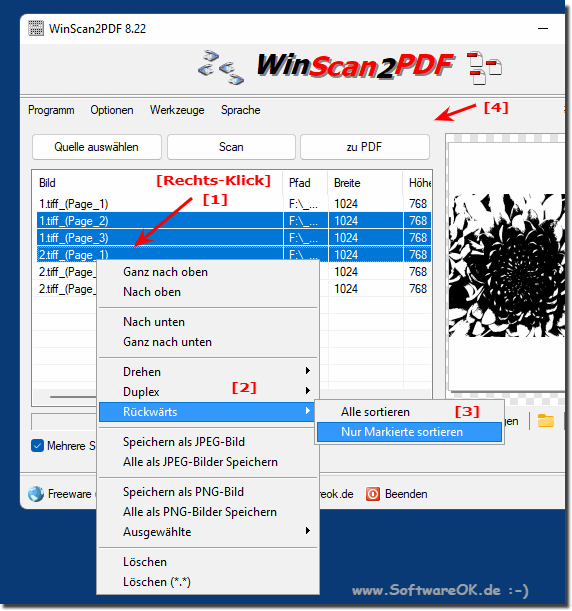 |
2.) Weitere Tipps zu Sortierung, Scan, und Co.!
Das Sortieren von PDF-Scans in umgekehrter Reihenfolge kann auf verschiedene Arten erfolgen, abhängig von den verfügbaren Tools und Ihren Vorlieben. Hier sind einige Möglichkeiten, wie Sie dies erreichen können:
►► Vorderseiten, Rückseiten Sortierung, Duplex PDF scannen und drucken!
►► Ziehen Sie ein oder mehrere Bilder in die Listenansicht von WinScan2PDF
►► Vorschau, Rotieren, die Seite an PDF anpassen!
Andere Möglichkeiten zu Sortierung, Scan, und Co.!
Manuell verschieben: Sie können die Dateien manuell in einem Datei-Explorer (Windows Explorer, Finder auf Mac usw.) verschieben. Ordnen Sie die Dateien in umgekehrter Reihenfolge an, indem Sie sie per Drag & Drop verschieben oder die entsprechenden Befehle verwenden, um sie nach oben oder unten zu verschieben.
PDF-Software:
Wenn Sie PDF-Software wie Adobe Acrobat Reader oder Adobe Acrobat Pro verwenden, können Sie die Dateien in umgekehrter Reihenfolge öffnen und dann in der gewünschten Reihenfolge speichern.
Befehlszeile (Linux/Unix):
Wenn Sie ein Linux- oder Unix-System verwenden, können Sie die Befehlszeile verwenden, um die PDF-Dateien umzukehren. Hier ist ein Beispiel mit dem Befehl „pdftk“ (PDF Toolkit):
pdftk Eingabe1.pdf Eingabe2.pdf Katze Eingabe2.pdf Eingabe1.pdf Ausgabe Ausgabe.pdf
Dieser Befehl fügt zuerst Eingabe2.pdf und dann Eingabe1.pdf zu „Ausgabe.pdf“ hinzu, wobei die Reihenfolge umgekehrt wird.
Online-Tools:
Es gibt auch viele Online-Tools und Websites, die PDF-Dateien umkehren können. Sie können einfach „PDF-Seiten umkehren“ oder ähnliche Begriffe in Ihre bevorzugte Suchmaschine eingeben, um solche Tools zu finden.
Info:
Bitte beachten Sie, dass das Sortieren von PDFs in umgekehrter Reihenfolge dazu führen kann, dass auch die Seitenzahlen der Dokumente umgekehrt werden. Stellen Sie sicher, dass dies Ihren Anforderungen entspricht, bevor Sie die Bestellung ändern.
Bitte beachten Sie, dass das Sortieren von PDFs in umgekehrter Reihenfolge dazu führen kann, dass auch die Seitenzahlen der Dokumente umgekehrt werden. Stellen Sie sicher, dass dies Ihren Anforderungen entspricht, bevor Sie die Bestellung ändern.
3.) Gibt es unter anderen OS auch dieses Toll oder ähnliches?
Ja, es gibt ähnliche Tools und Methoden zum Rückwärtssortieren von PDF-Scans unter verschiedenen Betriebssystemen. Hier sind einige Optionen für andere Betriebssysteme:
Für macOS:
Sie können Programme wie Adobe Acrobat Reader DC, PDF Expert oder Vorschau verwenden, um die Seitenreihenfolge in PDF-Dateien zu ändern. Der Vorgang ähnelt dem unter Windows.
Alternativ können Sie auch Online-Tools wie PDFBear verwenden, das browserbasiert ist und daher auf jedem Betriebssystem funktioniert.
Für Linux:
Viele PDF-Viewer für Linux bieten ähnliche Funktionen wie Adobe Acrobat Reader DC. Einige Beispiele sind Evince, Okular und Xournal++.
Sie können auch Befehlszeilenwerkzeuge wie PDFtk (PDF Toolkit) verwenden, um die Seitenreihenfolge in PDF-Dateien zu ändern. Hier ist ein Beispiel, wie Sie PDFtk auf der Befehlszeile verwenden können:
pdftk input.pdf cat end-1 output reversed.pdf
Dieser Befehl extrahiert die Seiten der Eingabedatei in umgekehrter Reihenfolge und speichert sie in einer neuen Datei namens "reversed.pdf".
Für Android und iOS:
Es gibt verschiedene PDF-Reader-Apps für Mobilgeräte, die die Seitenreihenfolge ändern können, z. B. Adobe Acrobat Reader, Foxit PDF Reader, PDF Expert und viele andere.
Es gibt auch spezialisierte Apps wie PDF Utilities, die Funktionen zum Bearbeiten von PDFs, einschließlich der Änderung der Seitenreihenfolge, anbieten.
Info:
Die Verfügbarkeit und Funktionalität von Tools können je nach Betriebssystem variieren, aber die grundlegende Funktionalität zum Ändern der Seitenreihenfolge ist in den meisten PDF-Viewern oder spezialisierten PDF-Bearbeitungsprogrammen vorhanden.
Die Verfügbarkeit und Funktionalität von Tools können je nach Betriebssystem variieren, aber die grundlegende Funktionalität zum Ändern der Seitenreihenfolge ist in den meisten PDF-Viewern oder spezialisierten PDF-Bearbeitungsprogrammen vorhanden.
4.) Was ist zu beachten in der rückwärts PDF-Sortierung der gescannten Seiten?
Beim Rückwärts-Sortieren von gescannten Seiten in einer PDF-Datei gibt es einige wichtige Punkte zu beachten, um sicherzustellen, dass das Ergebnis den Erwartungen entspricht:
Seitennummerierung:
Stellen Sie sicher, dass die Seitennummerierung der ursprünglichen PDF-Datei korrekt ist. Manchmal sind gescannte Dokumente nicht korrekt nummeriert, insbesondere wenn sie aus mehreren Scans oder Quellen zusammengesetzt sind. Überprüfen Sie daher vor dem Sortieren die Seitennummern, um sicherzustellen, dass die Seiten in der richtigen Reihenfolge sortiert werden.
Doppelseitige Scans:
Wenn das Dokument doppelseitig gescannt wurde und die Seiten in aufeinanderfolgender Reihenfolge vorliegen (z. B. Seite 1 vorne und Seite 2 auf der Rückseite des Blattes), kann eine einfache Umkehrung der Seitenreihenfolge zu einem Durcheinander führen. In solchen Fällen müssen Sie möglicherweise die Seiten manuell neu anordnen, um sicherzustellen, dass die logische Reihenfolge beibehalten wird.
Textorientierung:
Einige gescannte Dokumente können unterschiedliche Textorientierungen haben (z. B. Hochformat und Querformat). Wenn die Seiten vor dem Sortieren unterschiedliche Orientierungen haben, stellen Sie sicher, dass sie nach dem Sortieren immer noch korrekt ausgerichtet sind. Einige Tools bieten möglicherweise Optionen zum automatischen Ausrichten von Seiten an.
Qualität der Scans:
Überprüfen Sie die Qualität der gescannten Seiten, insbesondere wenn Sie OCR (Optical Character Recognition) verwenden möchten. Manchmal können schlecht gescannte Seiten zu Fehlern bei der Texterkennung führen. Es ist ratsam, die Qualität der Scans zu überprüfen und gegebenenfalls eine Neuscannung durchzuführen, bevor Sie die Seiten sortieren.
Komprimierung:
Das erneute Speichern der PDF-Datei nach dem Sortieren kann zu einer erneuten Komprimierung der Seiten führen, was die Qualität der Bilder beeinträchtigen kann. Überprüfen Sie daher die Komprimierungseinstellungen und stellen Sie sicher, dass die Qualität der Bilder nach dem Sortieren erhalten bleibt.
Info:
Indem Sie diese Punkte beachten, können Sie sicherstellen, dass die Rückwärts-Sortierung der gescannten Seiten einer PDF-Datei zu einem zufriedenstellenden Ergebnis führt, das die Integrität und Lesbarkeit des Dokuments nicht beeinträchtigt.
Indem Sie diese Punkte beachten, können Sie sicherstellen, dass die Rückwärts-Sortierung der gescannten Seiten einer PDF-Datei zu einem zufriedenstellenden Ergebnis führt, das die Integrität und Lesbarkeit des Dokuments nicht beeinträchtigt.
5.) PDF-Scans in umgekehrter Reihenfolge zu sortieren, gibt es weitere Ansätze?
Um PDF-Scans in umgekehrter Reihenfolge zu sortieren, gibt es verschiedene Ansätze, je nachdem, welche Werkzeuge oder Programme Sie verwenden möchten. Hier sind einige Möglichkeiten:
Adobe Acrobat Reader DC:
Öffnen Sie die PDF-Datei in Adobe Acrobat Reader DC.
Gehen Sie zu "Ansicht" > "Navigation" > "Seitenminiaturen", um die Miniaturansichten der Seiten anzuzeigen.
Klicken und ziehen Sie die Miniaturansichten, um sie in die gewünschte Reihenfolge zu bringen.
PDFBear (Online-Tool):
Gehen Sie zu PDFBear (https://www.pdfbear.com/de/reverse-pdf).
Laden Sie Ihre PDF-Datei hoch.
Klicken Sie auf "Datei umkehren".
Laden Sie die umgekehrte PDF-Datei herunter.
PDFsam (PDF Split and Merge):
Laden Sie PDFsam Basic herunter und installieren Sie es.
Öffnen Sie PDFsam Basic und wählen Sie "Mischen" aus.
Fügen Sie Ihre PDF-Dateien hinzu.
Klicken Sie auf "Einstellungen" und wählen Sie "Reihenfolge umkehren".
Klicken Sie auf "Mischen" und speichern Sie die neue PDF-Datei.
Verwendung von Skripten:
Wenn Sie mit Programmiersprachen wie Python vertraut sind, können Sie Bibliotheken wie PyPDF2 verwenden, um die Seitenreihenfolge umzukehren. Ein einfaches Skript könnte die Seiten aus der ursprünglichen PDF-Datei extrahieren und in umgekehrter Reihenfolge wieder zusammenführen.
from PyPDF2 import PdfFileReader, PdfFileWriter
input_pdf = "original.pdf"
output_pdf = "reversed.pdf"
reader = PdfFileReader(input_pdf)
writer = PdfFileWriter()
for page_num in reversed(range(reader.numPages)):
writer.addPage(reader.getPage(page_num))
with open(output_pdf, "wb") as f:
writer.write(f)
Bitte beachten Sie, dass die Verfügbarkeit dieser Optionen von Ihren individuellen Anforderungen und den Werkzeugen abhängt, die Ihnen zur Verfügung stehen.
FAQ 32: Aktualisiert am: 23 Mai 2024 21:14
